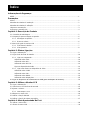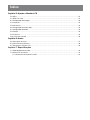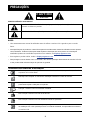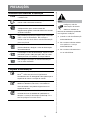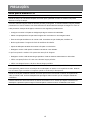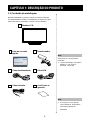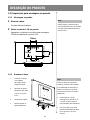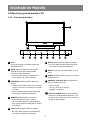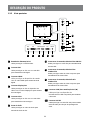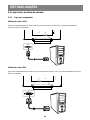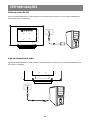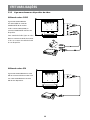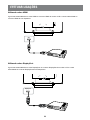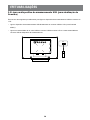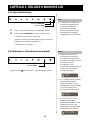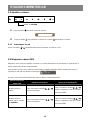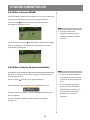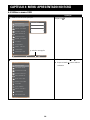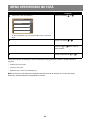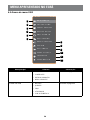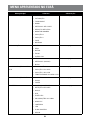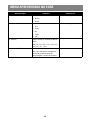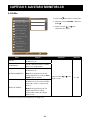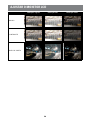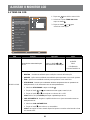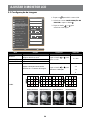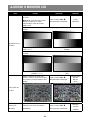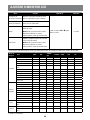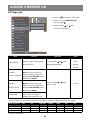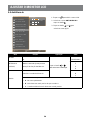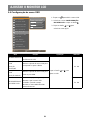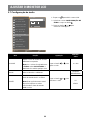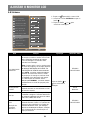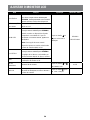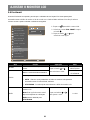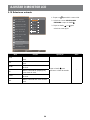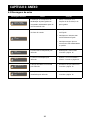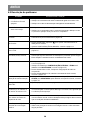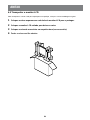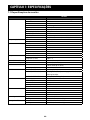Monitor de segurança com retroiluminação LED HX-24E
Manual do Utilizador
displays.agneovo.com

Índice
Informações de Segurança
REEE ........................................................................................................................................................1
Precauções
AVISO .......................................................................................................................................................2
Advertências relativas à instalação ..........................................................................................................2
Advertências relativas à utilização ...........................................................................................................3
Limpeza e manutenção ............................................................................................................................3
Aviso para o monitor LCD ........................................................................................................................4
Capítulo 1: Descrição do Produto
1.1 Conteúdo da embalagem ...................................................................................................................5
1.2 Preparação para montagem na parede .............................................................................................6
1.2.1 Montagem na parede ..............................................................................................................6
1.2.2 Remover a base ......................................................................................................................6
1.3 Descrição geral do monitor LCD ........................................................................................................7
1.3.1 Vista frontal e botões ...............................................................................................................7
1.3.2 Vista posterior .........................................................................................................................8
Capítulo 2: Efetuar Ligações
2.1 Ligar a alimentação ............................................................................................................................9
2.2 Ligar sinais de fonte de entrada .........................................................................................................10
2.2.1 Ligar um computador ..............................................................................................................10
Utilizando cabos VGA ....................................................................................................................10
Utilizando cabos DVI ......................................................................................................................10
Utilizando cabos RS-232 ................................................................................................................11
Ligar um dispositivo de áudio .........................................................................................................11
2.2.2 Ligar uma câmara ou dispositivo de vídeo ..............................................................................12
Utilizando cabos CVBS ..................................................................................................................12
Utilizando cabos SDI ......................................................................................................................12
Utilizando cabos HDMI ...................................................................................................................13
Utilizando cabos DisplayPort .........................................................................................................13
. igar um dispositivo de armaenamento para atualiação de rmare ..................................14
Capítulo 3: Utilizar o Monitor LCD
3.1 Ligar a alimentação ............................................................................................................................15
3.2 Selecionar o sinal de fonte de entrada ...............................................................................................15
3.3 Ajustar o volume .................................................................................................................................16
3.3.1 Interromper o som ...................................................................................................................16
3.4 Bloquear o menu OSD .......................................................................................................................16
3.5 Utilizar a função PARAR ....................................................................................................................17
3.6 Utilizar a função de ajuste automático ...............................................................................................17
Capítulo 4: Menu Apresentado No Ecrã
4.1 Utilizar o menu OSD ...........................................................................................................................18
4.2 Árvore do menu OSD .........................................................................................................................20

Índice
Capítulo 5: Ajustar o Monitor LCD
5.1 Brilho ..................................................................................................................................................23
5.2 TEMP. DA COR ..................................................................................................................................25
. onguração da imagem ...................................................................................................................26
5.4 Proporção ...........................................................................................................................................29
5.5 Anti-Burn-In ........................................................................................................................................30
. onguração do menu O ..............................................................................................................31
. onguração de udio .......................................................................................................................32
5.8 Sistema ..............................................................................................................................................33
5.9 EcoSmart ............................................................................................................................................35
5.10 Selecionar entrada ...........................................................................................................................36
Capítulo 6: Anexo
6.1 Mensagens de aviso ..........................................................................................................................37
6.2 Resolução de problemas ....................................................................................................................38
6.3 Transportar o monitor LCD .................................................................................................................39
atosecicaes
. specicações do monitor .................................................................................................................40
7.2 Dimensões do monitor .......................................................................................................................41
7.2.1 Dimensões do modelo HX-24E ..................................................................................................41

1
INFORMAÇÕES DE SEGURANÇA
REEE
Informação para utilizadores aplicável em países da União Europeia.
O símbolo no produto ou na sua embalagem signica que este produto deve
ser eliminado separadamente dos resíduos domésticos no nal da sua vida útil.
Tenha em atenção que é sua responsabilidade eliminar equipamentos eletrónicos
entregando-os em centros de reciclagem para preservar os recursos naturais.
Todos os países da União Europeia devem ter centros de recolha para reciclagem
de equipamentos elétricos e eletrónicos. Para obter mais informações acerca
do local de entrega para reciclagem, contacte a autoridade local de gestão de
resíduos de equipamentos elétricos e eletrónicos ou o revendedor onde o produto
foi adquirido.

PRECAUÇÕES
2
CAUTION
RISK OF ELECTRIC SHOCK
DO NOT OPEN
Símb olos utilizados neste manual
Esse ícone indica a exi stência de um perigo potencial que poderá originar ferimentos
pessoais ou danos no produto.
Este ícone indica informações importantes de utilização e manutenção.
AV ISO
• Leia atentamente este manual do utilizador antes de utilizar o monitor LCD e guarde-o para consulta
futura.
• s especicações do produto e outras informações fornecidas neste manual do utiliador servem apenas
como referncia. Todas as informações estão sueitas a alteração sem aviso prévio. s informações
atualizadas podem ser transferidas a partir do nosso w ebsite, em display s. agneov o. com.
• Para registar o produto online, aceda a display s. agneov o. com.
• Para proteger os seus direitos como consumidor não remova quaisquer autocolantes do monitor . e
o er poder afetar a determinação do período de garantia.
Adv ertê ncias relativ as à instalação
N ão coloque o monitor LCD pró xi mo de fontes de calor, tais como, aquecedores, saídas de
ar quente ou luz solar direta.
ão tape nem bloqueie os orifícios de ventilação eistentes na caia do monitor.
oloque o monitor num local estvel. ão coloque o monitor num local onde
possa estar sueito a vibrações ou impactos.
oloque o monitor num local bem ventilado.
N ão coloque o monitor LCD num local ext erior.
N ão coloque o monitor LCD num ambiente húmido ou poeirento.
ão derrame líquidos nem insira obetos pontiagudos no monitor através dos orifícios
de ventilação. e o er poder provocar um incndio acidental choques elétricos ou danos
no monitor LCD.

3
PRECAUÇÕES
Adv ertê ncias relativ as à utilização
Utilize apenas o cabo de alimentação fornecido com
o monitor LCD.
tomada elétrica deve estar instalada próimo do
monitor e facilmente acessível.
e utiliar uma etensão com o monitor
certiquese de que o consumo total dos
equipamentos ligados tomada elétrica não ecede
os limites indicados.
N ão permita que quaisquer objetos sejam colocados
sobre o cabo de alimentação. N ão coloque o
monitor LCD num local onde o cabo de alimentação
possa ser pisado.
e não pretender utiliar o monitor durante um
período indenido desligue o cabo de alimentação
da tomada elétrica.
Para desligar o cabo de alimentação, segure o cabo
pela cha e puea. ão pue pelo cabo se o er
poder provocar um incndio ou choque elétrico.
N ão desligue nem toque no cabo de alimentação
com as mãos molhadas.
Limpeza e manutenção
O monitor est equipado com vidro ótico
N eoV
TM
. Utilize um pano macio ligeiramente
humedecido com um detergente suave para limpar a
superfície de vidro e a carcaça do monitor.
ão esfregue nem toque no vidro com obetos
aados ou abrasivos tais como uma caneta ou
chave de fendas. sso poder originar riscos na
superfície de vidro.
N ão tente reparar o monitor LCD por si pró prio,
consulte técnicos de assistncia qualicados.
abertura ou remoção das tampas poderá exp ô -lo a
tensões perigosas ou outros riscos.
Av iso:
Desligue o cabo de
alimentação da tomada
elétrica e consulte um
técnicos de assistncia qualicado
nas seguintes condições:
Q uando o cabo de alimentação
estiver danicado.
e o monitor tiver sofrido
uma queda ou a carcaça
estiver danicada.
e o monitor emitir fumo
ou um odor distinto.

4
PRECAUÇÕES
Av iso para o monitor LCD
Para manter o desempenho estvel do brilho é recomendado que utilie um nível de brilho baio.
evido ao tempo de vida útil da lmpada é normal que a qualidade do brilho do monitor possa
diminuir ao longo do tempo.
e forem eibidas imagens estticas durante períodos prolongados os resíduos dessas imagens poderão
permanecer no ecrã do monitor . sse fenómeno é denominado de retenção de imagens ou burnin.
Para prevenir a retenção de imagens eecute um dos seguintes procedimentos
• ongure o monitor para se desligar após alguns minutos de inatividade.
• tilie uma proteção de ecrã que tenha imagens em movimento ou uma imagem branca.
• ecute a função ntiurnn do monitor . onsulte a secção enições ntiurnn.
• Mude regularmente a imagem de fundo do ambiente de trabalho.
• uste as denições de brilho do monitor para um nível baio.
• esligue o monitor quando o sistema não estiver a ser utiliado.
O que fazer quando o monitor LCD apresentar retenção de imagens:
• esligue o monitor durante longos períodos. Pode ser durante vrias horas ou vrios dias.
• Utilize uma proteção de ecrã e exe cute-a durante longos períodos.
• Utilize uma imagem branca e exi ba-a durante longos períodos.
Q uando o monitor LCD for deslocado para outro local ou ocorrer uma mudança súbita de temperatura
baia para alta poder ocorrer a formação de condensação no interior ou na superfície de vidro. uando
isso acontecer, ligue o monitor LCD apenas quando a condensação desaparecer.
evido a condições climticas húmidas é normal que se forme uma névoa no interior da superfície de
vidro do monitor . névoa desaparecer após alguns dias ou assim que as condições climticas
estabilizem.
Exi stem milhões de micro-transístores no interior do monitor LCD. É normal que alguns transístores se
daniquem e produam pontos negros. ssa situação é aceitvel e não é considerada uma avaria.

5
CAPÍTULO 1: DESCRIÇÃO DO PRODUTO
1. 1 Conteú do da emb alagem
uando desembalar o produto vericar se os itens indicados
em seguida estão incluídos na embalagem. e alguns dos itens
estiver em falta ou danicado contacte o seu revendedor.
G uia de consulta
rá pida
Cab o de alimentação
Nota:
As imagens servem apenas
como referncia. Os produtos
fornecidos poderão ser
diferentes.
Cab o V G A
T ransformador
Monitor LCD
Cab o de á udio
Nota:
Utilize apenas o transformador
fornecido
iteon Technolog orporation
odelo n. P
Potncia
eticadode
garantia
HX-24E
www.agneovo.com
HX-24E_Quick Guide_V010
Quick Start Guide
HX-24E LED-Backlit Display

6
DESCRIÇÃO DO PRODUTO
1. 2 Preparação para montagem na parede
1. 2. 1 Montagem na parede
1 Remov a a b ase.
er procedimento abaio.
2 Monte o monitor LCD na parede.
parafuse o suporte nos orifícios de montagem
na traseira do monitor .
1. 2. 2 Remov er a b ase
oloque o monitor
voltado
para baio numa
superfície plana.
emova os quatro
parafusos que am
a base ao monitor
.
esencaie a base.
olte a apertar os
quatro parafusos.
100
mm
75
mm
100
mm
75
mm
Nota:
Tome medidas para impedir a
queda do monitor e reduir
a possibilidade de ferimentos e
danos no monitor em caso de
ocorrncia de sismos ou outras
catstrofes.
Utilize apenas o ki t de
montagem na parede de 75
mm e mm
recomendado pela eovo.
ie o monitor numa
parede sucientemente forte
para suportar o peso do
mesmo.
Nota:
Para proteger o painel de vidro
cubra a superfície com uma toalha
ou pano macio antes de pousar o
monitor .

7
DESCRIÇÃO DO PRODUTO
Sensor EcoSmart: etetar a luminosidade
ambiente e austar automaticamente o nível
do brilho. Para mais informações consulte a
pgina O T.
1. 3 Descrição geral do monitor LCD
1. 3. 1 V ista frontal e b otões
F O NT E: Pressione para selecionar a fonte de
entrada de sinal.
CIMA: otão de atalho Parar a magem
• o menu O pressione para selecionar
uma opção ou austar as denições.
MENU: Pressione para eibirocultar o menu
O.
B AIX O : otão de atalho odo de magem
• o menu O pressione para selecionar
uma opção ou austar as denições.
ESQ UERDA: otão de atalho iminuir o
volume
• Pressione para eibir o ecrã de volume. m
seguida, pressione novamente para diminuir
o volume.
• o menu O pressione para selecionar
uma opção ou austar as denições.
DIREIT A: otão de atalho Proporção
• Pressione para aumentar o volume.
• o menu O pressione para selecionar
uma opção austar as denições ou aceder
ao submenu.
AUT O : otão de atalho Para a fonte de
entrada de sinal pressione para
eecutar o auste automtico.
• o menu O pressione para fechar o
menu O ou sair de um submenu.
Ecrã
O ecrã do monitor est protegido por
vidro ótico eo
TM
.
7
6
5
ENERG IA / Indicador LED: Pressione para
ligar ou desligar o produto.
erde igado
Laranja - Modo de suspensão
pagado esligado
9
6 75 9

8
DESCRIÇÃO DO PRODUTO
1. 3. 2 V ista posterior
Entrada de alimentação DC
tilie para ligar o transformador.
Conector Display Port
tilie para ligar um P ou dispositivo de
vídeo com um cabo isplaPort para entrada
de sinal digital.
Conectores de entrada/ saída de V ídeo
CO MPO ST O
tilie para ligar cabos de vídeo composto para
entradasaída de sinal .
Conector DV I
tilie para ligar um P com um cabo
para entrada de sinal digital.
9
Conectores de entrada/ saída de Á udio
CO MPO ST O
tilie para ligar cabos de vídeo composto para
entradasaída de sinal .
Conector H DMI
Utilize para ligar um dispositivo de entrada
com um cabo para entrada de sinal
digital.
Porta de á udio
tilie para ligar um cabo de udio para
entrada de udio do P.
6
Conector USB ( Para atualização de F / W )
Utilize para ligar um dispositivo de
armaenamento compatível para atualiar
o rmare.
Conectores de entrada/ saída de V ídeo H D- SDI
tilie para ligar um cabo para entradasaída
de sinal .
7
HD-SDI
OUT
IN
CVBS
IN
OUT
AUDIO
IN
L
R
USB
RS-232
AUDIO INDVIDC IN HDMI DisplayPortVGA
5
7
6
Conector V G A
tilie para ligar um P com um cabo
para entrada de sinal analógico.
5
Conector RS- 232
tilie para ligar um cabo para entrada
saída de rede para função de passagem de
sinal.
9

9
CAPÍTULO 2: EFETUAR LIGAÇÕES
2. 1 Ligar a alimentação
1 Ligue o cabo de alimentação ao transformador.
2 Ligue o transformador à entrada de alimentação DC na traseira do monitor LCD.
3 igue a cha do cabo de alimentação a uma tomada elétrica.
DC IN
Atenção:
ertiquese de que o monitor
LCD não está ligado à tomada
elétrica antes de efetuar quaisquer
ligações. Se ligar os cabos
enquanto a alimentação est
ligada poder provocar choques
elétricos ou ferimentos.
Atenção:
Q uando desligar o cabo de
alimentação, segure o cabo pela
cha. unca pue pelo cabo.

10
EFETUAR LIGAÇÕES
2. 2 Ligar sinais de fonte de entrada
2. 2. 1 Ligar um computador
Utilizando cab os V G A
igue uma etremidade de um cabo sub ao conector do monitor e a outra etremidade ao
conector sub do computador.
VGA
Utilizando cab os DV I
igue uma etremidade de um cabo ao conector do monitor e a outra etremidade ao conector
do computador.
DVI

11
EFETUAR LIGAÇÕES
Ligar um dispositiv o de á udio
igue uma etremidade de um cabo de udio porta de udio do monitor e a outra etremidade porta
de áudio do computador.
AUDIO IN
Utilizando cab os RS- 232
igue uma etremidade de um cabo ao conector do monitor e a outra etremidade ao
conector do computador.
RS-232

12
EFETUAR LIGAÇÕES
2. 2. 2 Ligar uma câ mara ou dispositiv o de v ídeo
AUDIO
IN
L
R
CVBS
IN
OUT
or
Utilizando cab os CV B S
igue uma etremidade de
um cabo ao conector
OPOT do monitor
e a outra etremidade ao
conector OPOT OT do seu
dispositivo.
Para entrada de áudio, ligue um cabo
ao conector de udio do monitor
LCD e ao conector de saída de áudio
do seu dispositivo.
HD-SDI
IN
Utilizando cab os SDI
igue uma etremidade de um cabo
ao conector do monitor
e a outra etremidade ao conector
do seu dispositivo.

13
EFETUAR LIGAÇÕES
Utilizando cab os H DMI
igue uma etremidade de um cabo ao conector do monitor e a outra etremidade ao
conector do seu dispositivo.
HDMI
Utilizando cab os Display Port
igue uma etremidade de um cabo isplaPort ao conector isplaPort do monitor e a outra
etremidade ao conector isplaPort do seu dispositivo.
DisplayPort

14
EFETUAR LIGAÇÕES
USB
2. 3 Ligar um dispositiv o de armazenamento USB ( para atualização de
mae
ecute um dos seguintes procedimentos para ligar um dispositivo de armaenamento ao conector do
LCD:
• igue o dispositivo de armaenamento diretamente ao conector do como ilustrado
abaio.
• igue uma etremidade de um cabo ao conector do monitor e a outra etremidade ao
conector do dispositivo de armaenamento.

15
CAPÍTULO 3: UTILIZAR O MONITOR LCD
3. 1 Ligar a alimentação
1 Ligue o cabo de alimentação a uma tomada elé trica.
2 Toque no botão ENERG IA para ligar o monitor LCD.
O indicador LED acenderá em VERDE.
Q uando o monitor LCD estiver ligado, toque no botão de
EN ERGIA para desligar o monitor LCD.
O indicador LED irá apagar.
Nota:
O monitor LCD continuará a
consumir energia enquanto
o cabo de alimentação
estiver ligado à tomada
elé trica. Desligue o cabo de
alimentação para desligar
completamente a alimentação.
3. 2 Selecionar o sinal de fonte de entrada
Notas:
Depois de selecionar um
sinal de fonte de entrada, o
ecrã apresentará por breves
instantes a mensagem de sinal
de fonte de entrada.
Por exe mplo, se for
selecionada a fonte de entrada
CVBS, será apresentada a
seguinte mensagem.
CVBS
INPUT
Se o sinal de fonte de entrada
selecionado não estiver
ligado ao monitor LCD ou o
equipamento estiver desligado,
o ecrã apresentará uma
mensagem de falta de sinal.
NO
SIGNAL
Se a resolução ou a placa
grca do computador
estiver denida para um valor
demasiado elevado, será
apresentada uma mensagem
de entrada fora de alcance.
INPUT SIGNAL
OUT OF RANGE
Toque no botão para selecionar o sinal de fonte de entrada.
Botão de ENERG IA
Indicador LED
Botão F O NT E

16
UTILIZAR O MONITOR LCD
3. 3 Ajustar o v olume
1 Toque no botão para exi bir a barra de volume.
2 Toque no botão para aumentar o volume ou no botão para diminuir o volume.
3. 3. 1 Interromper o som
Toque nos botões e simultaneamente para interromper ou retomar o som.
3. 4 B loq uear o menu O SD
Bloqueie o menu OSD para proteger o monitor LCD contra utilizadores não autorizados ou impedir que os
botões sejam pressionados acidentalmente.
Para bloquear o menu OSD, mantenha pressionados os botões indicados abaixo durante pelo menos 5
segundos ou até que seja exi bida a mensagem
OSD
LOCK OUT
.
Q uando o menu OSD estiver bloqueado, todos os botões estarão bloqueados.
T ipo de b loq ueio do
menu O SD
O peração de b loq ueio O peração de desb loq ueio
Bloquear todos os
botões
Toque sem soltar os botões
, e
durante 5 segundos.
Toque sem soltar os botões , e
durante 5 segundos ou até que o menu
OSD seja exi bido.
Bloquear todos os
botões, exce to o botão
de ENERG IA.
Toque sem soltar os botões
, e
durante 5 segundos.
Toque sem soltar os botões , e
durante 5 segundos ou até que o menu
OSD seja exi bido.
Botões de V O LUME

17
UTILIZAR O MONITOR LCD
3. 6 Utilizar a função de ajuste automá tico
função de auste automtico dene automaticamente as denições
ideais para o monitor LCD, incluindo a posição horizontal, posição
vertical, reló gio e fase.
Toque no botão
para exe cutar o ajuste automático.
A mensagem de ajuste automático será apresentada no ecrã.
AUTO
ADJUSTING
Durante o ajuste automático, o ecrã irá agitar ligeiramente durante
alguns segundos.
O ajuste automático estará concluído quando a mensagem
desaparecer.
Nota:
A função de ajuste automático
está disponível apenas durante
a exi bição de sinais de entrada
VGA.
É recomendado que utilize a
função de ajuste automático
quando utilizar o monitor LCD
pela primeira vez ou depois
de alterar a resolução ou
frequência.
3. 5 Utilizar a função PARAR
A função PARAR permite parar a imagem no ecrã, mas a reprodução
em tempo real continuará até que a imagem seja retomada.
Toque no botão
para ativar a função. Será apresentada a
mensagem de paragem no ecrã.
Toque novamente no botão para desativar a paragem da imagem.
Q uando a paragem for desativada, será apresentada a imagem
reproduzida em tempo real.
Nota:
A função PARAR está
disponível apenas durante a
exi bição de sinais de entrada
de vídeo.
A página está carregando...
A página está carregando...
A página está carregando...
A página está carregando...
A página está carregando...
A página está carregando...
A página está carregando...
A página está carregando...
A página está carregando...
A página está carregando...
A página está carregando...
A página está carregando...
A página está carregando...
A página está carregando...
A página está carregando...
A página está carregando...
A página está carregando...
A página está carregando...
A página está carregando...
A página está carregando...
A página está carregando...
A página está carregando...
A página está carregando...
A página está carregando...
-
 1
1
-
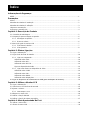 2
2
-
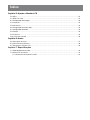 3
3
-
 4
4
-
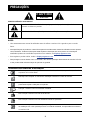 5
5
-
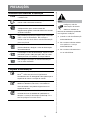 6
6
-
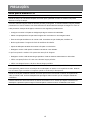 7
7
-
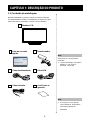 8
8
-
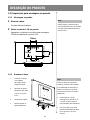 9
9
-
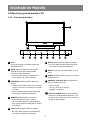 10
10
-
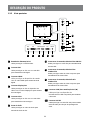 11
11
-
 12
12
-
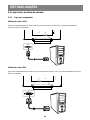 13
13
-
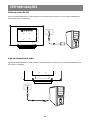 14
14
-
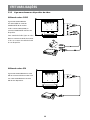 15
15
-
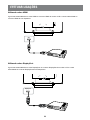 16
16
-
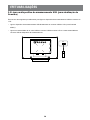 17
17
-
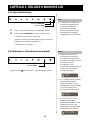 18
18
-
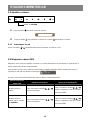 19
19
-
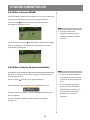 20
20
-
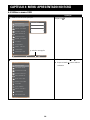 21
21
-
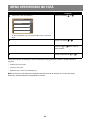 22
22
-
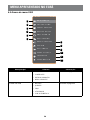 23
23
-
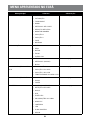 24
24
-
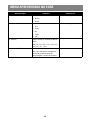 25
25
-
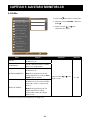 26
26
-
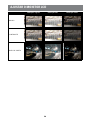 27
27
-
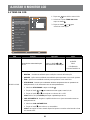 28
28
-
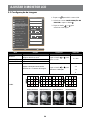 29
29
-
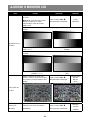 30
30
-
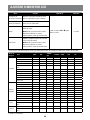 31
31
-
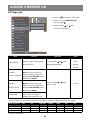 32
32
-
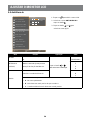 33
33
-
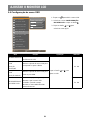 34
34
-
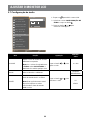 35
35
-
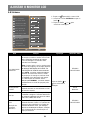 36
36
-
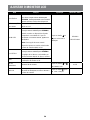 37
37
-
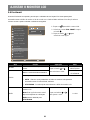 38
38
-
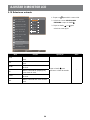 39
39
-
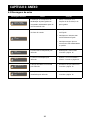 40
40
-
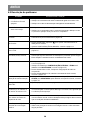 41
41
-
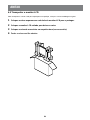 42
42
-
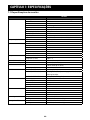 43
43
-
 44
44
Outros documentos
-
Axor 38020001 Single-Hole Faucet 90 with Pop-Up Drain, 1.2 GPM Service Instruction
-
Hansgrohe 26551403 Manual do usuário
-
Hitachi LPEX5002 Guia de usuario
-
LG 37LC2RR Manual do usuário
-
LG 55LW540S Manual do usuário
-
Samsung 730MW Manual do proprietário
-
Whirlpool W9 OS2 4S1 P Daily Reference Guide
-
Samsung 730MW Manual do usuário
-
LG 65UH7650 Manual do usuário
-
Teka CI3 330 NF Manual do usuário